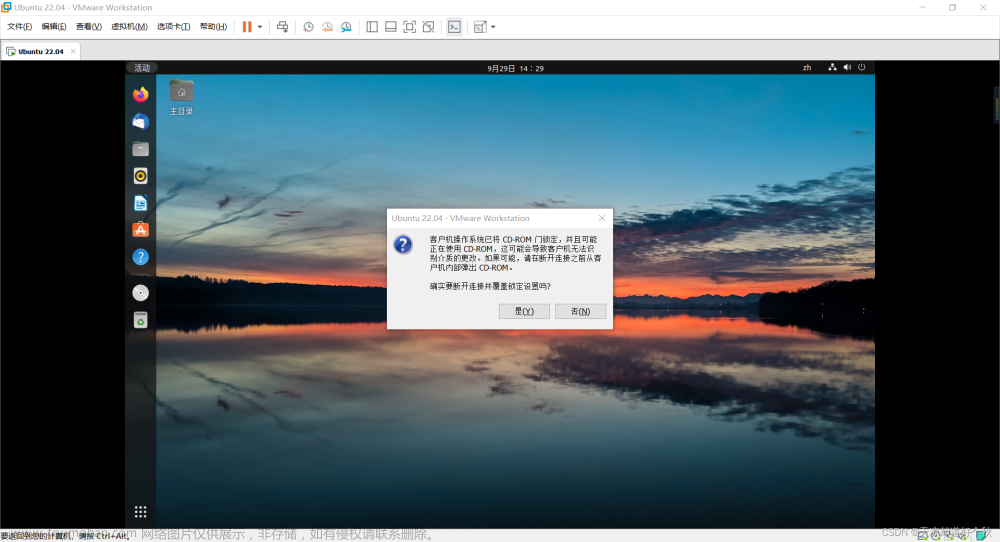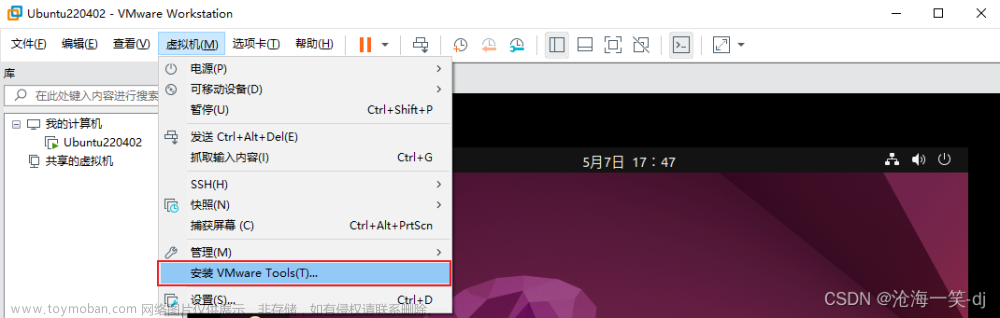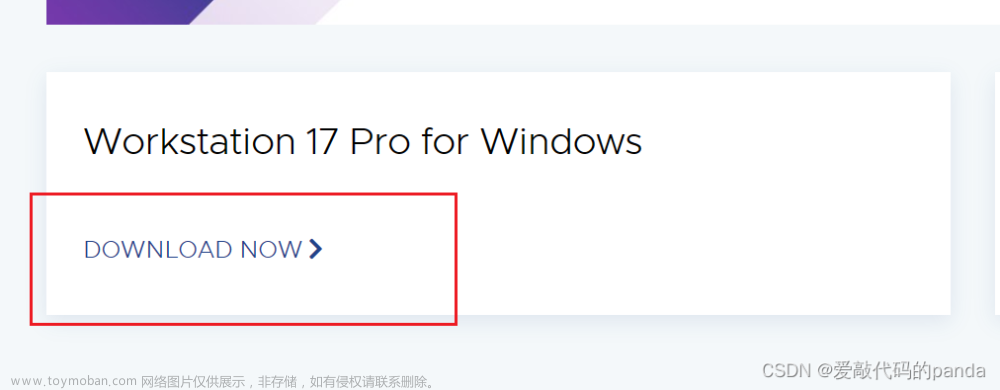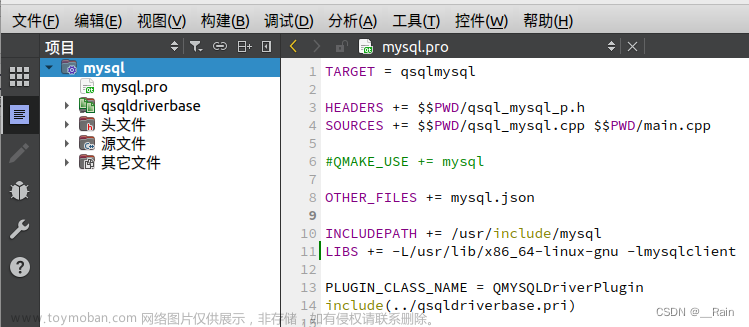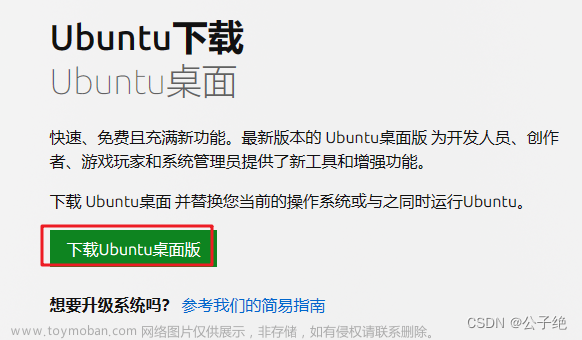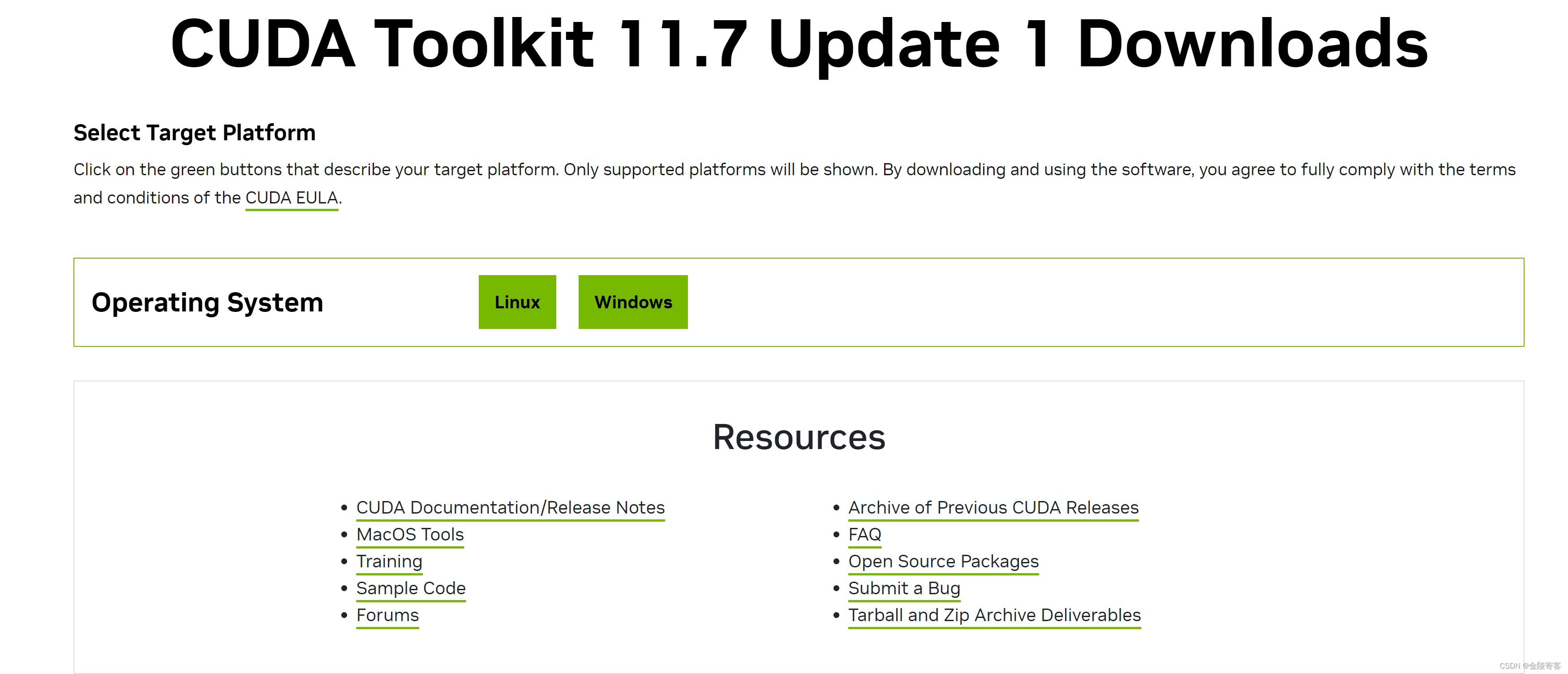title: Ubuntu22.04安装Qt开发环境(包括安装与卸载!)
date: 2023-8-6
sidebar: auto
author: xiol(十六进制)
tags:
- 学习
- C++
- Qt
categories: - Qt
🍓🍊在Ubuntu22.04下安装Qt🍭🍓🍬
前言
最近单位的虚拟机越用越卡,打算重新安装一下环境,把遇到的问题以及解决办法详细记录一下。
1. 准备工作(提供所有需要资源)
1.1 确定安装好VMware WorkstationPro 15~17
- VMware WorkstationPro 官网下载地址
- 下载好了,直接安装就行啦,请注意最好不要安装在C盘
- PS: 15-17这几个版本应该都可以,选择一个版本就行了,请注意如果是Windows7,最高只支持VMware WorkstationPro 15
1.2 Ubuntu 系统下载
- Ubuntu 官网下载地址
- 根据自己需求下载对应的系统版本镜像文件(博主自己用的这一个镜像:ubuntu-22.04.2-desktop-amd64.iso)
1.3 Qt Creator安装程序下载
- qt历史版本官网
- 请选择
archive,因为这一个涵盖了各种 Qt 开发工具安装包,新旧都有(可以下载 Qt 开发环境和源代码)。 - 具体参照这位博主的教程
1.4 所有资源提供百度网盘链接
-
百度网盘链接请点击此处
-
所有资源如下图所示:
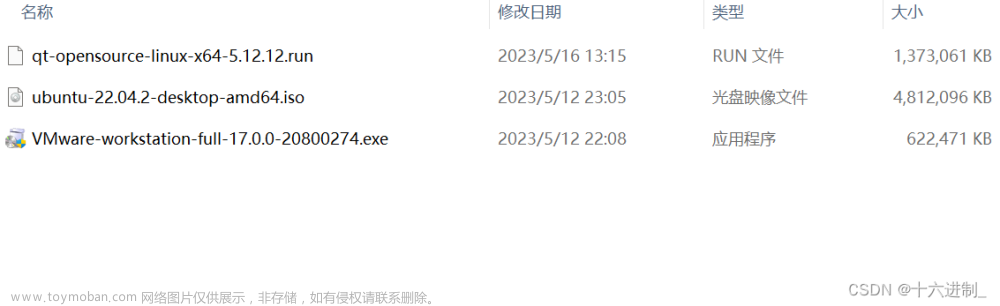
-
注意: 博主用的是
Ubuntu22.04和Qt5.12.12,以及VMware 17
2. 在VMware虚拟机安装Ubuntu
- 具体操作请看这位博主
- 最后那里软件源不一定要选择和博主一样,Ubuntu自带的有一个可以测试最适合你的软件源,所以看自己。
注意: Windows与Ubuntu跨系统复制粘贴,如果遇到按照步骤来还是无法跨域粘贴和拖拽文件,可以试试如下操作:
- 首先确保安装了
VMware tools也就是open-vm-tools
sudo apt-get install open-vm-tools
和
sudo apt-get install open-vm-tools-desktop
注意: sudo会以root权限进行操作,需要输入密码,且密码是隐身的!!!看不见!!!然后安装完成后请重启Ubuntu系统!!!
-
然后发现还是不能复制粘贴和拖拽文件?原因是Ubuntu(22.04,20.04等)默认启用了新版的窗口系统Wayland而非原来的X11。而VMware Tools尚未支持这个特性。
-
要解决这个问题,还需要如下三步
-
- 终端运行如下命令,打开
custom.conf配置文件
- 终端运行如下命令,打开
sudo nano /etc/gdm3/custom.conf
-
- 禁用
Wayland
- 禁用
删掉WaylandEnable=false这一行最开始的#号以解开注释(只删除#号),然后保存文件Ctrl+S并退出文件Ctrl+X。
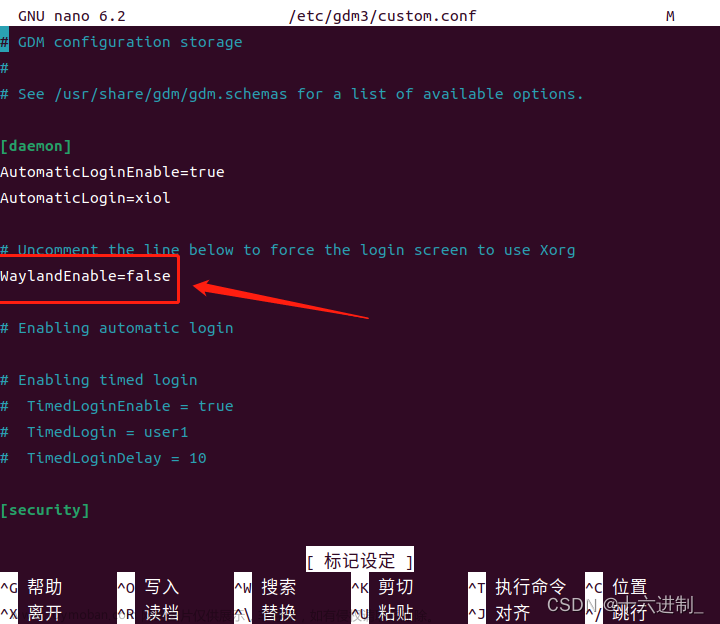
-
- 接着重启虚拟机系统即可,或者终端执行下面语句:
sudo systemctl restart gdm3
这下,神奇的是虚拟机和物理机之间可以共享粘贴板以及互相拖拽文件了!!🍊🍭🍓
3. Ubuntu 下安装Qt Creator(需联网安装)
注意: 经过上面的步骤,Ubuntu应该安装好了,且能实现跨系统复制粘贴以及文件拖拽功能,所以在此基础上再进行下面的操作。
3.1 将Qt5.12.12安装程序拖拽进Ubuntu虚拟机里面
**注意:**如果你的虚拟机桌面上没有找到刚刚拖进去的文件,可能在如下这个目录下面。将其拖出来,放到你需要的目录下就行了。
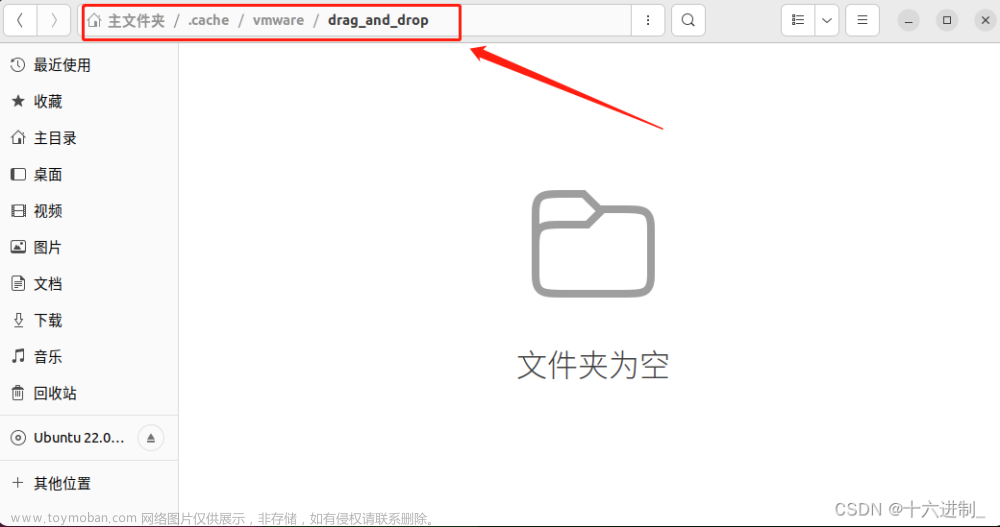
如果你的文件管理器里面没有看到.cache文件夹,可能是被隐藏了。点击右上角,设置显示隐藏文件就能看到.cache啦。
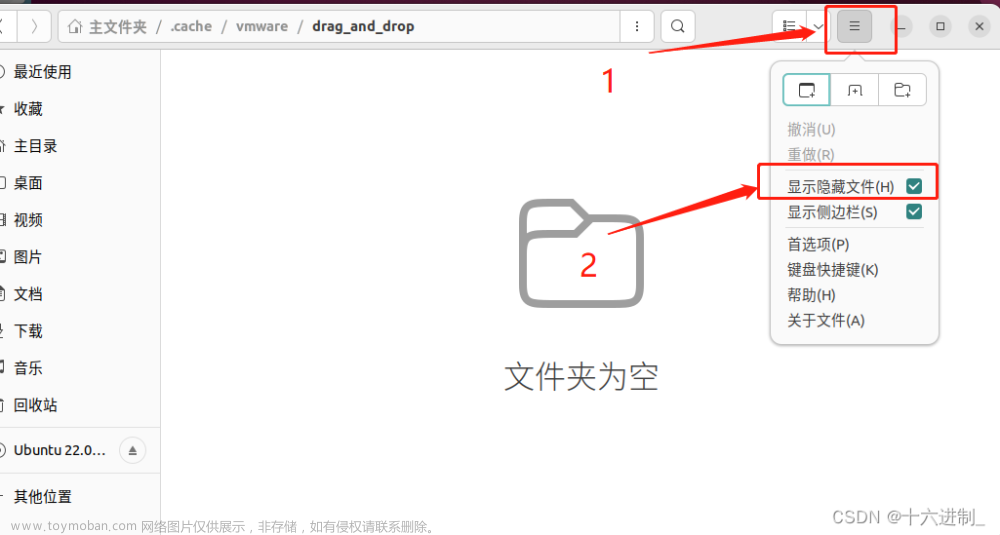
3.2 开始安装
- 在你放置qt安装程序的目录下,右击选择在终端打开,如下图所示:
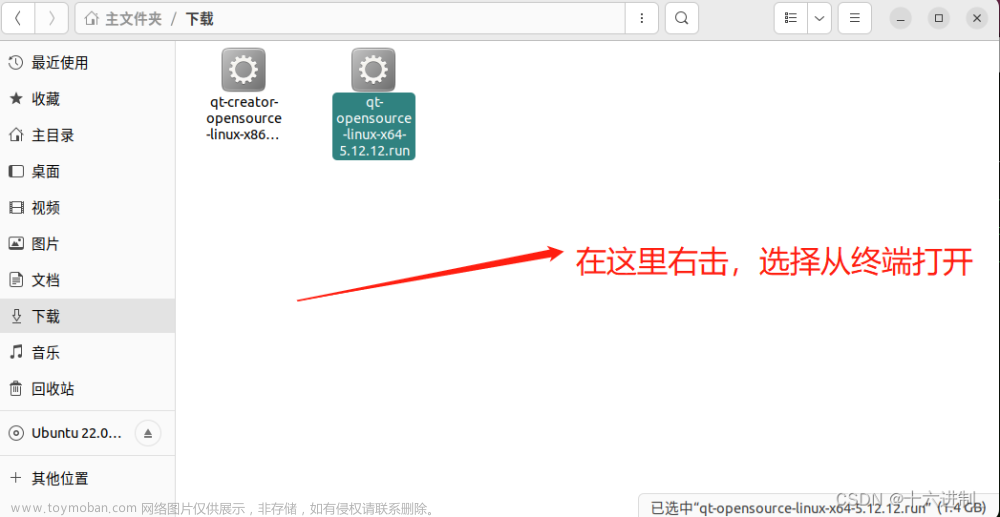
博主这里是将qt的.run文件放在下载目录下的,不过这个目录无所谓,对安装无任何影响,你可以放到你喜欢的位置下。
- 打开后,在终端中执行如下语句:
./qt-opensource-linux-x64-5.12.12.run

- PS: 一般当你打出
./qt-open的时候再按一个Tab键,终端会自动显示出文件全名。
这时后再按enter键,执行该命令。
- 若提示"找不到该命令"可能是因为没有执行权限,这时请不要输入
sudo用root权限来执行,你只需要右击该.run文件,选择属性,勾上允许执行文件就行啦,如下两图:
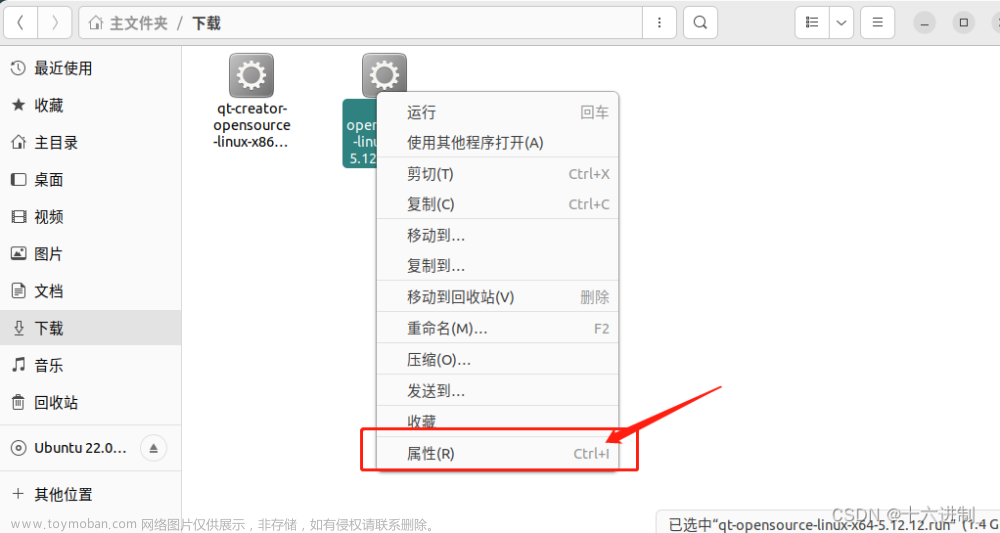
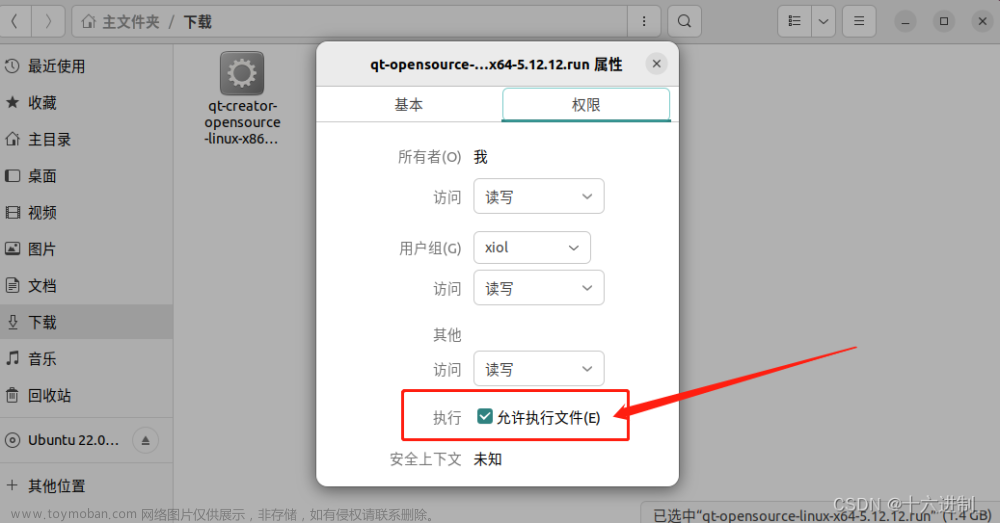
- 执行成功后就会出来如下所示安装导航窗口:
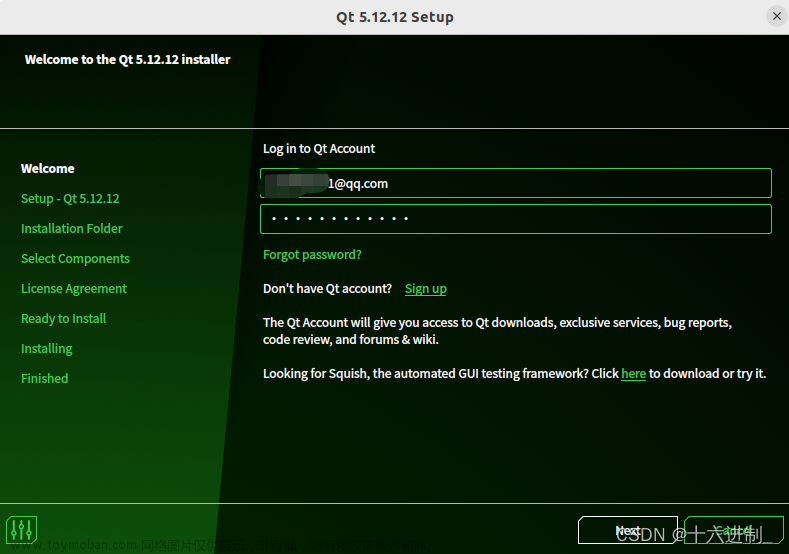
输入邮箱及密码,若之前没有注册请点击Sign up注册一个,再点击next进行下一步操作。
- 这一步可以选择默认安装路径也可以选择你喜欢的路径
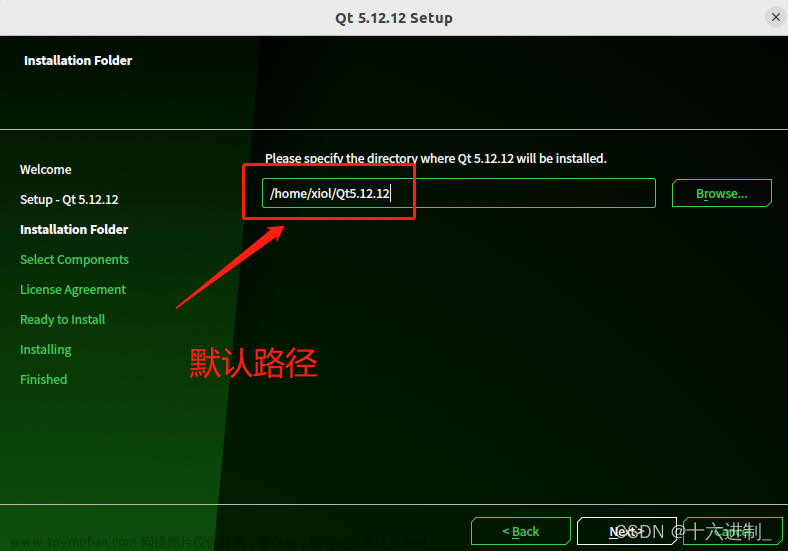
- 勾上
Qt版本5.12.12和开发工具再点击next
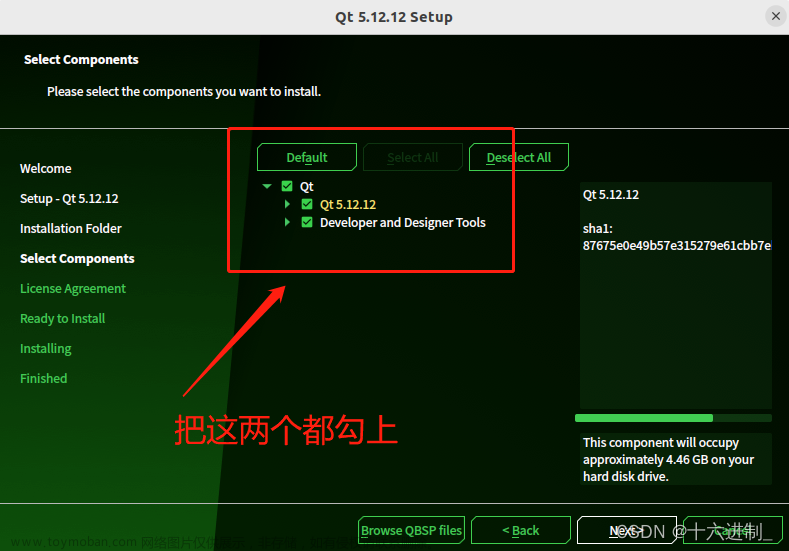
- 勾上同意,再执行
next下一步
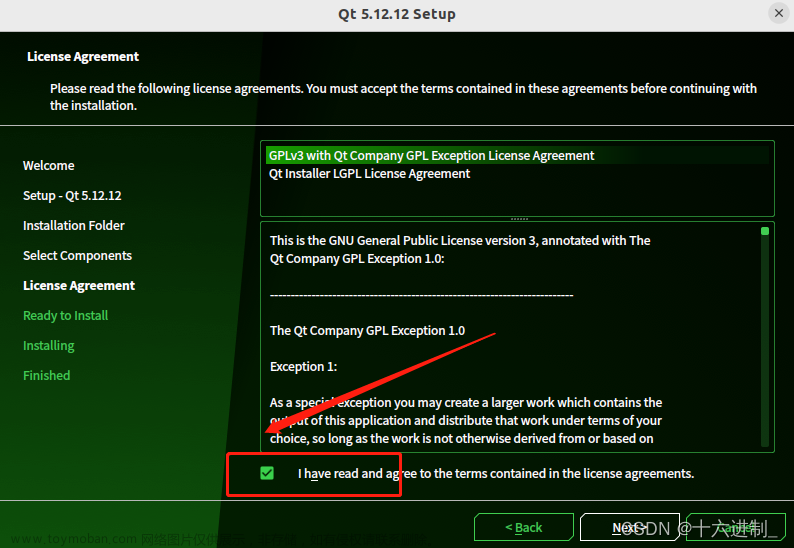
- 最后点击
install,等待安装完成…请耐心等待…
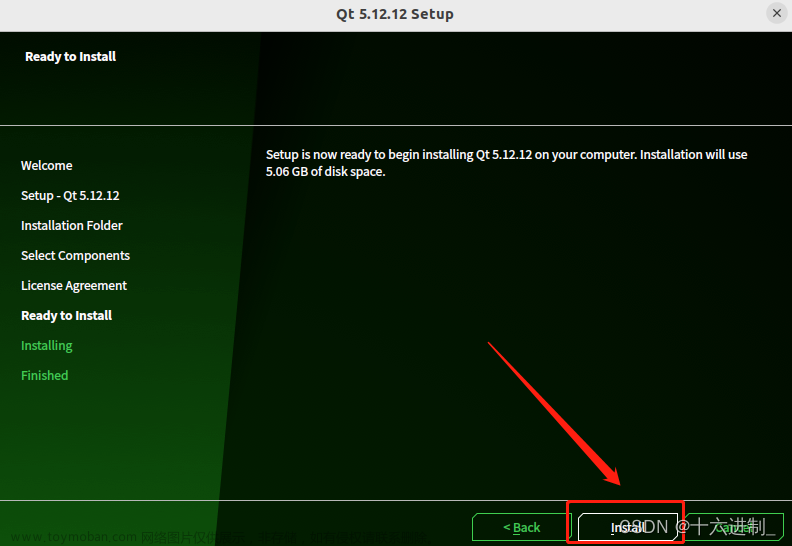
- 安装完成后点击
next,再点击finished,就完成了安装
- 在你的主文件夹下面
/Qt5.12.12/Tools/QtCreator/bin这个路径下会有一个qtcreator可执行文件,右击运行就可以打开qtcreator了,也可以按下图所示添加快捷方式到dock栏
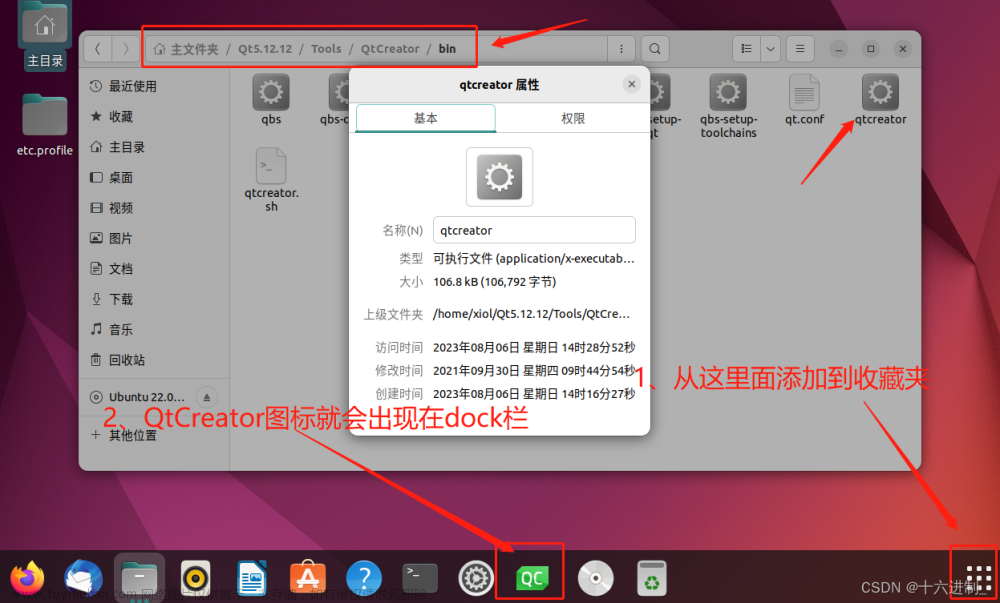
3.3安装完成后可能会出现的问题
- 新建的项目无法构建运行
新建了一个项目,打开有可能会只有一个.pro文件,没有头文件和源文件,这是因为项目缺少构建工具(Build Kit)的设置。选了一个Kit后如果提示"the kit has a qt version,but no C++ compiler",这意味着你新安装的qtcreator虽然有Qt版本信息,但是Ubuntu系统缺少了C++编译器。
:::tip
解决问题:
:::
- 1.确保您已经在系统中安装了C++编译器。在大多数情况下,Ubuntu默认安装了GNU C++编译器(g++)。您可以通过在终端中运行以下命令来检查是否安装了g++:
g++ version
- 2.如果没有安装,可以使用以下命令安装g++
sudo apt-get install g++
- 若现在运行报如下错误
cannot find -lGL:no such file or directory collected2 error :ld return 1 exit status,
表明在链接(linking)过程中,找不到OpenGL库(libGL)。这可能是由于缺少OpenGL开发包或者没有正确配置链接器路径引起的。
在Ubuntu系统上,要解决这个问题,您可以尝试以下步骤:
- 1.确保安装了OpenGL开发包:打开终端并运行以下命令来安装OpenGL开发包
sudo apt-get install libgl1-mesa-dev
这下应该能完整构建并运行项目了!
4. Ubuntu 下卸载Qt Creator
如果因为各种原因,没有安装好的话,可以卸载qtcreator重新按照上面步骤再次安装一遍。
如何卸载:
- 1.到安装目录下执行此文件:
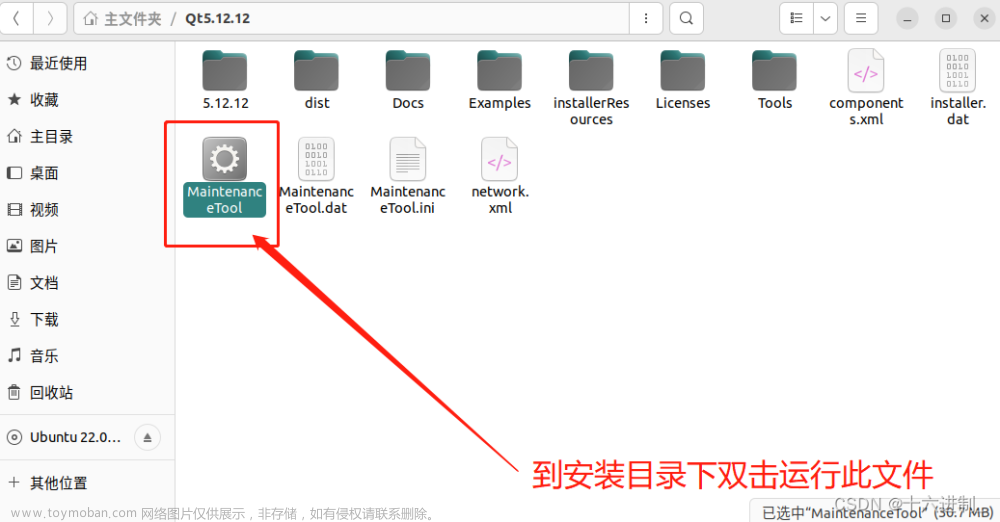
- 2.勾上
Uninstall only,再执行next就行了…耐心等待卸载完成…
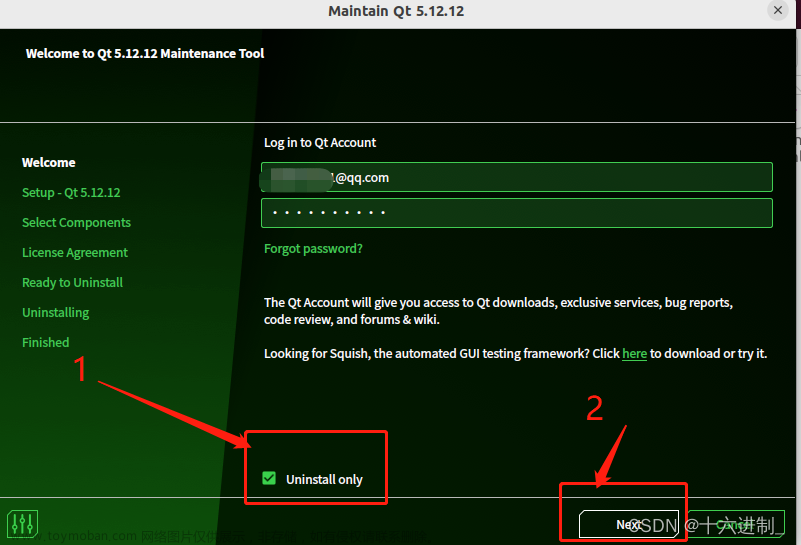 文章来源:https://www.toymoban.com/news/detail-818651.html
文章来源:https://www.toymoban.com/news/detail-818651.html
- 3.删除干净残余的配置文件,需要在终端依次执行如下语句:
cd ~
sudo rm -rf .config/QtProject
sudo rm -rf .config/Qt
sudo rm -rf .local/share/QtProject
sudo rm -rf .cache/QtProject
sudo rm -rf .cache/Qt
到此,就把以.run文件安装的qtcreator卸载干净了,现在可以按照上面步骤重新安装了。文章来源地址https://www.toymoban.com/news/detail-818651.html
到了这里,关于Ubuntu22.04安装Qt开发环境(包括VMware虚拟机、Ubtuntu系统以及QT的安装与卸载!)的文章就介绍完了。如果您还想了解更多内容,请在右上角搜索TOY模板网以前的文章或继续浏览下面的相关文章,希望大家以后多多支持TOY模板网!